Si estas fiestas terminas siendo el encargado de configurar los nuevos dispositivos que llegan a casa y tu misión es ayudar para que todos los estrenen como es debido, lo que te vamos a contar seguro que te va a interesar, puesto que queremos que conozcas cuáles son las configuraciones esenciales que creemos que no pueden faltar cuando estrenas un Samsung Galaxy. ¡Serás el héroe techie de la familia!
Activa la navegación por gestos
Es conveniente que al estrenar un Samsung Galaxy se opte por la navegación por gestos, ya que se consigue un control más intuitivo y moderno. Para lograrlo, realiza lo siguiente:
- Vete a los Ajustes del teléfono y pulsa en Pantalla.
- Ahora entra en Barra de navegación.
- En este momento debes activar Gestos de deslizamiento.
- Entra en Más opciones y selecciona Deslizar desde los laterales y la parte inferior.
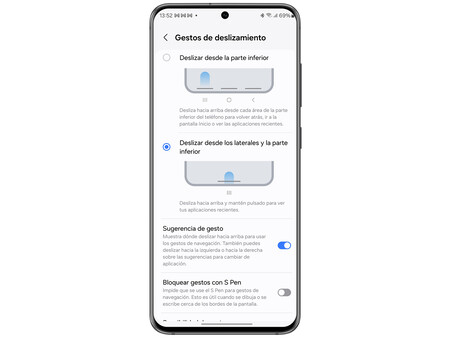
El modo oscuro
El modo oscuro es el que se lleva hoy en día, resultando más moderno que el clásico, con todo en blanco. Pero es que, además, si tienes un Samsung Galaxy con pantalla AMOLED, vas a ahorrar batería, puesto que las zonas negras en este tipo de paneles son píxeles apagados, es decir, partes que no consumen energía. Esto es lo que debes hacer:
- Entra en Ajustes.
- Después de eso, selecciona Pantalla.
- Una vez dentro, únicamente debes pulsar en Oscuro para conseguir que se active.
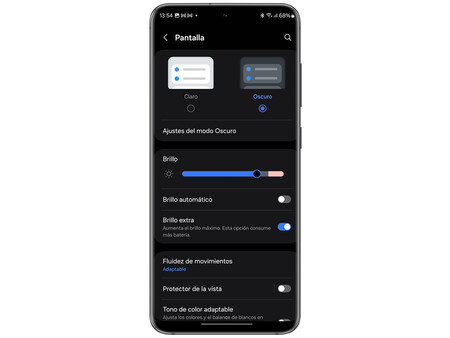
Desactiva el botón de Bixby
Si pulsas de manera continua el botón de encendido, se va a ejecutar el asistente virtual Bixby en vez de mostrar el menú de apagado/reinicio/encendido del dispositivo. Por eso es conveniente anular esta función de la siguiente manera:
- Vuelve a entrar en Ajustes y dirígete Funciones avanzadas.
- Después, pulsa en Botón función.
- Solo falta que selecciones Mantener pulsado y elijas la opción Menú de apagado.
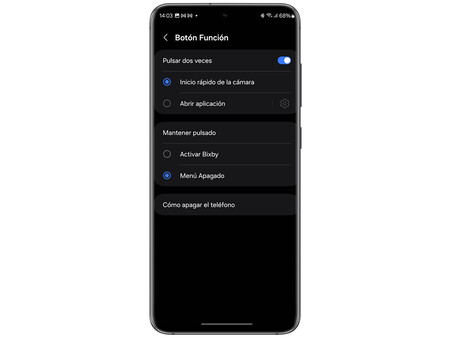
Si quieres usar Bixby, lo mejor y más cómodo es utilizar la voz, por lo que tiene sentido configurarlo para que responda de esta manera. Para eso, entra en la aplicación Bixby y toca el icono con forma de engranaje de la parte superior derecha. Después, pulsa en Registro de voz y sigue las instrucciones. Cuando termines, con decir Hi, Bixby, el asistente se activará.
Las notificaciones en la pantalla de bloqueo
De manera predeterminado, los Samsung Galaxy están configurados para que en la pantalla de bloqueo no salga el contenido de las notificaciones. Esto es algo que cada uno debe decidir, pero la verdad es que es muy práctico saber qué dicen sin tener que activar el smartphone. Lo único que debes hacer es:
- Otra vez, dirígete a los Ajustes y pulsa en Notificaciones.
- Toca en Notificaciones pantalla Bloqueo.
- Ahora debes seleccionar Detalles. Puedes seleccionar qué apps pueden mandarte este contenido pulsando en el icono de rueda dentada de la parte derecha, para después seleccionar aquellas que quieras.
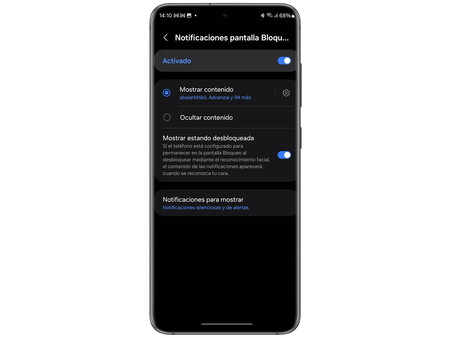
Mejor tener un box de aplicaciones ordenado
Otro cambio que también es bastante lógico es el de tener el box de aplicaciones ordenado como nosotros queramos, aunque lo más rápido y sencillo es hacerlo por orden alfabético.
- Solamente debes entrar en el cajón de las apps y pulsar los tres puntos de la parte superior derecha.
- Después de eso, selecciona Ordenar.
- Ahora puedes elegir entre Orden alfabético u Orden personalizado.

Realizando estos sencillos cambios, todo comenzará a funcionar de mejor manera y, partir de aquí, ya se podrán realizar configuraciones más avanzadas.
Imágenes | Manuel Naranjo
En Territorio S | Toda la gama S24 cara a cara: así queda el nuevo Galaxy S24 FE frente a sus hermanos mayores
En Territorio S | Galaxy Tab S9 Ultra, análisis: una tablet descomunal en todos los sentidos





Ver 0 comentarios